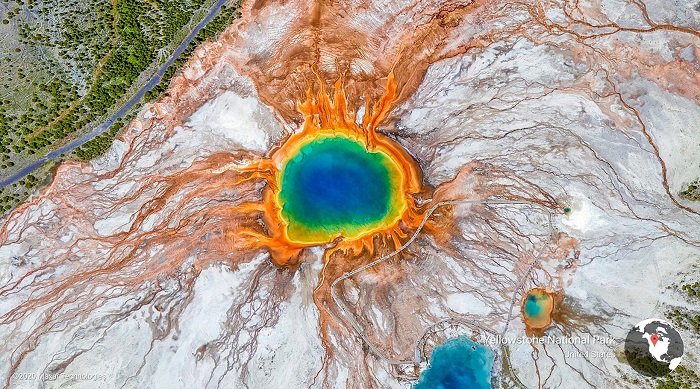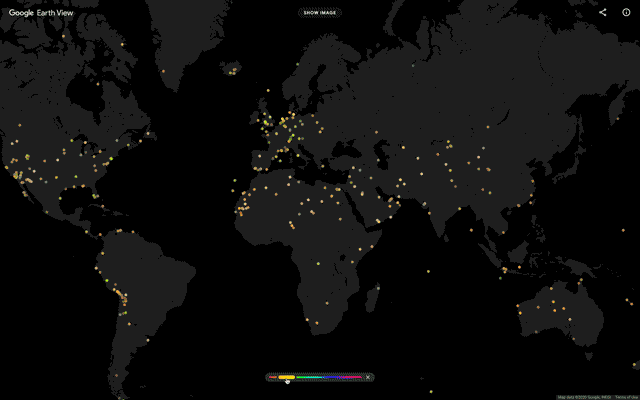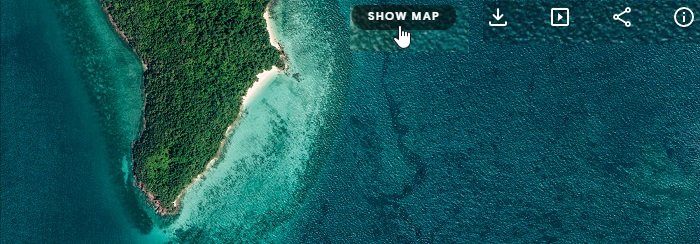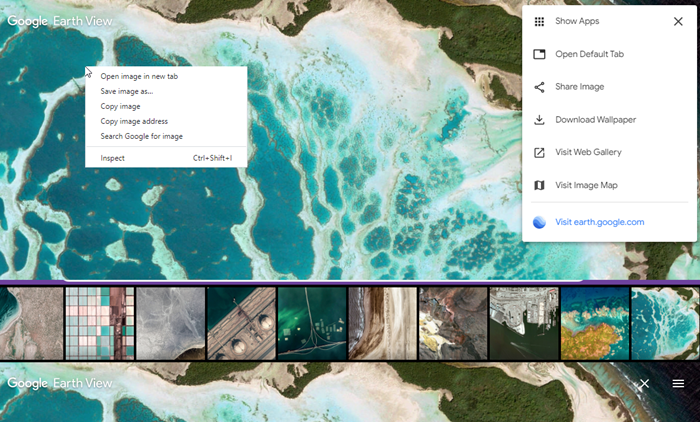Google 地球(Google Earth)博客发布了 1000 个在 Google 地球中捕捉到的最令人惊叹的风景(Google Earth)。图像已添加到Google Earth View。据谷歌(Google)称,该系列现已增长到 2,500 个引人注目的风景。除此之外,照片还进行了优化以支持更高的分辨率,例如 4K。这是美国黄石(United)国家公园(Yellow Stone National Park)的(States)景色。在这篇文章中,我们将向您展示如何探索和下载Google 地球的(Google Earth)壁纸(Wallpaper)图片。
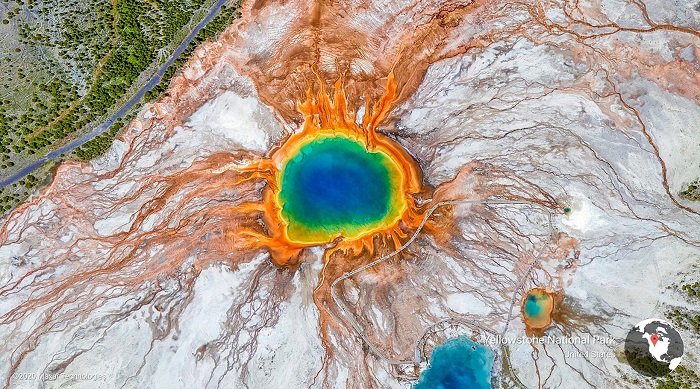
探索(Explore)和下载Google 地球(Google Earth)图片
Google已确保您可以使用官方Chrome 扩展程序从(Chrome Extension)地球视图库(Earth View Gallery)中查看这些图像。该画廊具有彩色地图,可帮助您可视化 2500 多个位置的集合。如果您喜欢某种颜色,您可以使用它来寻找具有您最喜欢的颜色的风景。您可以这样做:
- 安装 Earth View Chrome扩展程序(Extension)
- (Open)在Chrome的新标签页中打开颜色图(Color Map)
- 点击浏览图片按钮
- 使用滑块选择您选择的颜色,然后找到这些图像。
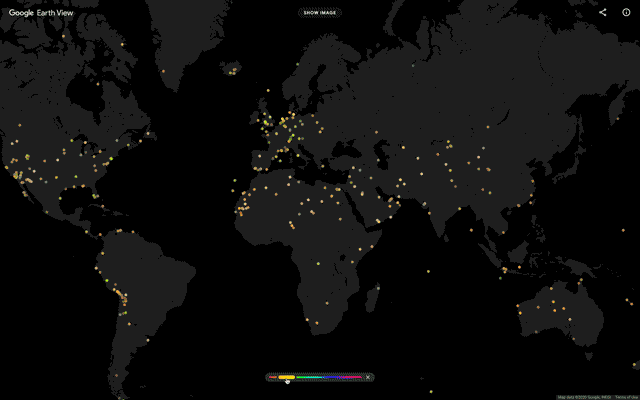
请记住(Remember),每次打开Earth View时,它都会随机显示一个美丽的风景。因此,彩色地图是根据位置和颜色进行查找的最佳方法。您将能够放大和缩小,还可以转到地图的特定部分以查找是否有您感兴趣的图像。
下载 Google 地球(Download Google Earth)图像作为壁纸(Wallpaper)
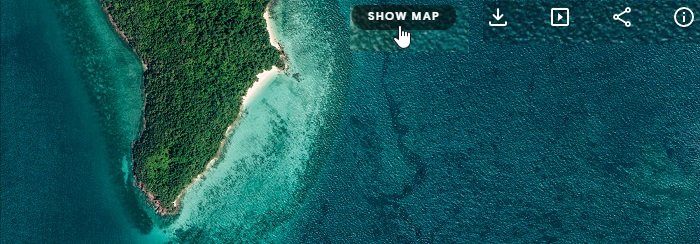
- 当您在彩色地图上时,单击“显示图像”(Show Image)链接。它将立即显示其中一张随机照片。
- 将鼠标悬停(Hover)在图像的顶部,您可以看到一个下载按钮。
- 点击(Click)它下载壁纸(Wallpaper)。
- 如果您不喜欢该图像,请将鼠标悬停在图像中间的某个位置,然后单击下一个图像图标
安装扩展程序时,只要您切换到新选项卡,它就会显示新的横向图像。如果你没问题,你也可以利用它来下载它作为壁纸(Wallpaper)。
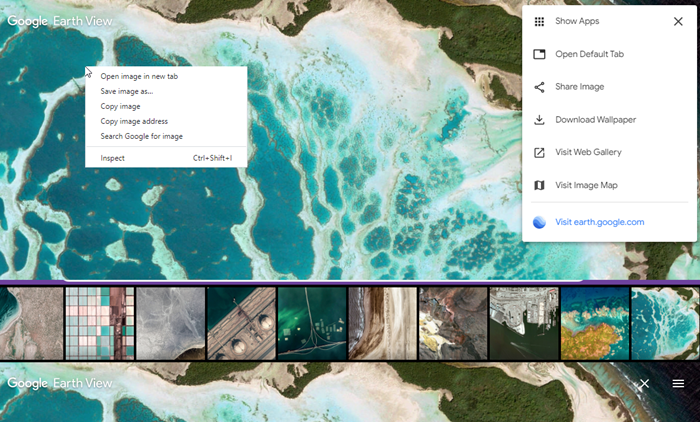
- 打开一个新标签(New Tab),如果你喜欢壁纸(Wallpaper),右键单击它,然后将其保存在您的计算机上。
- 您还可以单击时钟(Clock)图标,该图标显示所有以前壁纸的历史记录。单击(Click)它,然后选择墙纸(Wallpaper)并下载它。
- 最后一种下载方式是点击汉堡菜单,然后点击下载壁纸(Download Wallpaper)链接进行保存。
该菜单还允许您打开默认的New Tab。除此之外,您还可以选择分享图片、访问Web 图库(Web Gallery)、在Google 地图中(Google Maps)打开(Open)或访问(Visit)earth.google.com。您无需安装Google 地球软件(Google Earth software)即可完成所有这些操作。
谷歌(Google)已与德国汉堡(Hamburg)的Ubilabs合作(Germany),使之成为可能。他们使用一套工具搜索了 3600 万平方英里的卫星图像,以获得正确的拍摄效果。最后,图像的颜色配置文件在导出之前针对特定景观进行了优化。以下视频可让您一窥使用Google 地球视图(Google Earth View)进行探索时所看到的内容。Google Earth和Ubilabs的团队在视频中谈到了这一点。
就像 Bing 使用他们的图片一样,谷歌(Google)也在很多地方使用这些图片。它包括Chromecast、Google Home、Google Earth的Voyager等。下载Google 地球(Google Earth)图片作为壁纸(Wallpaper)相当容易。我希望他们也可以与Windows 10 壁纸(Wallpaper)集成。
提示(TIP):为您的 PC下载令人兴奋的色彩的 Windows 11 壁纸。
我希望您喜欢在您的计算机上使用令人敬畏的Google 地球(Google Earth)图像广告桌面背景。
想要更多?(Want more?)您还可以下载这些适用于 Windows 10(Wallpapers and Background pictures for Windows 10)桌面的免费壁纸和背景图片。
How to explore and download Google Earth images as Wallpapers
Thе Google Earth blog has released 1000 of the most stunning landѕcapes captured in Google Earth. The images have been added to Google Earth View. According to Google, the collection now has grown to 2,500 striking landscapes. Apart from this, the photos have been optimized to support the higher resolution, such as 4K. Here is the view of Yellow Stone National Park, United States. In this post, we will show how you can explore and download the Google Earth images for Wallpaper.
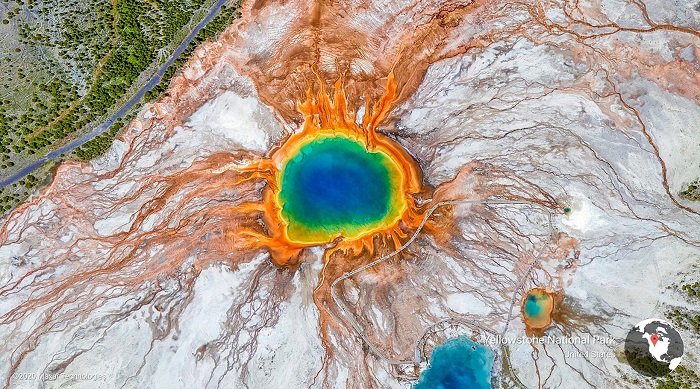
Explore & download the Google Earth images
Google has made sure you can view these imageries from the Earth View Gallery using the official Chrome Extension. The gallery features a color map that helps you visualize the collection of 2500+ locations. If you are fond of a particular color, you can use it to find a landscape that features your favorite color. Here is how you can do it:
- Install the Earth View Chrome Extension
- Open the Color Map in a new tab in Chrome
- Click on Explore Images button
- Use the slider to choose the color of your choice, and then find those images.
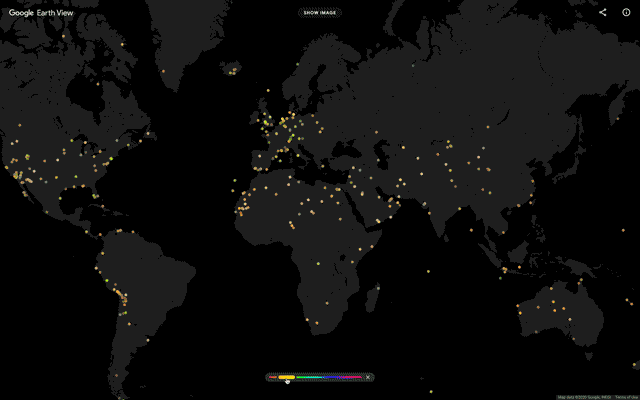
Remember, every time you open Earth View, it displays a random beautiful landscape. So the color map is the best way to find out based on location and color. You will be able to zoom in and out and also go to a specific part of the map to find if there is an image that interests you.
Download Google Earth images as Wallpaper
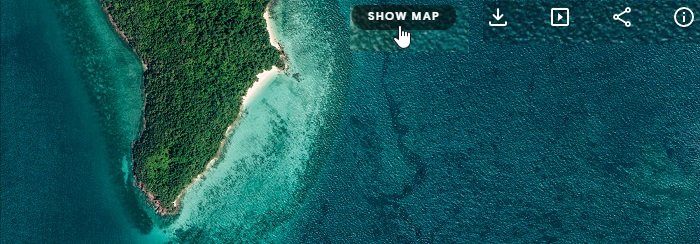
- When you are on the color map, click on Show Image link. It will instantly display one of the random photos.
- Hover your mouse over the top section of the image, and you can see a download button.
- Click on it to download the Wallpaper.
- If you do not like that image, hover your mouse somewhere in the middle right of the image, and click on the next image icon
When you install the extension, it will display a new landscape image whenever you switch to a new tab. If you are ok with it, you can also use this at your leverage to download it as Wallpaper.
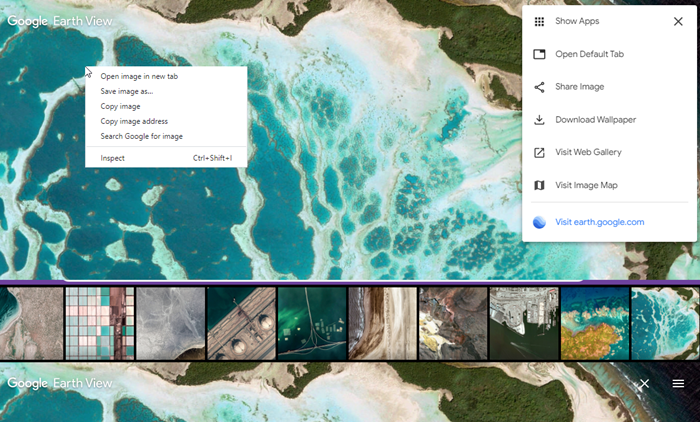
- Open a New Tab, if you like the Wallpaper, right-click on it, and save it on your computer.
- You can also click on the Clock icon, which displays the history of all previous wallpapers. Click on it and then select Wallpaper and download it.
- The last way to download is to click on the hamburger menu and then click on the Download Wallpaper link to save it.
The menu also offers you to open the default New Tab. Apart from this, you have the option to share the image, visit Web Gallery, Open in Google Maps, or Visit earth.google.com. You can do all of these without installing the Google Earth software.
Google has collaborated with Ubilabs in Hamburg, Germany, for this to become possible. They used a set of tools to scour 36 million square miles of satellite imagery to get the right shot. In the end, the color profile of the images is optimized for the particular landscape before exporting it. Here is the video which gives you a glimpse of what you get to see when exploring with Google Earth View. The team from Google Earth and Ubilabs have talked about it in the video.
Just like Bing uses their images, Google has been using these images in many places. It includes Chromecast, Google Home, Google Earth’s Voyager, and more. It is rather easy to download Google Earth images for Wallpaper. I wish they can integrate with Windows 10 Wallpaper as well.
TIP: Download Windows 11 wallpapers in exciting colors for your PC.
I hope you enjoy using the awesome Google Earth images ad a desktop background on your computer.
Want more? You can also download these free Wallpapers and Background pictures for Windows 10 desktop.